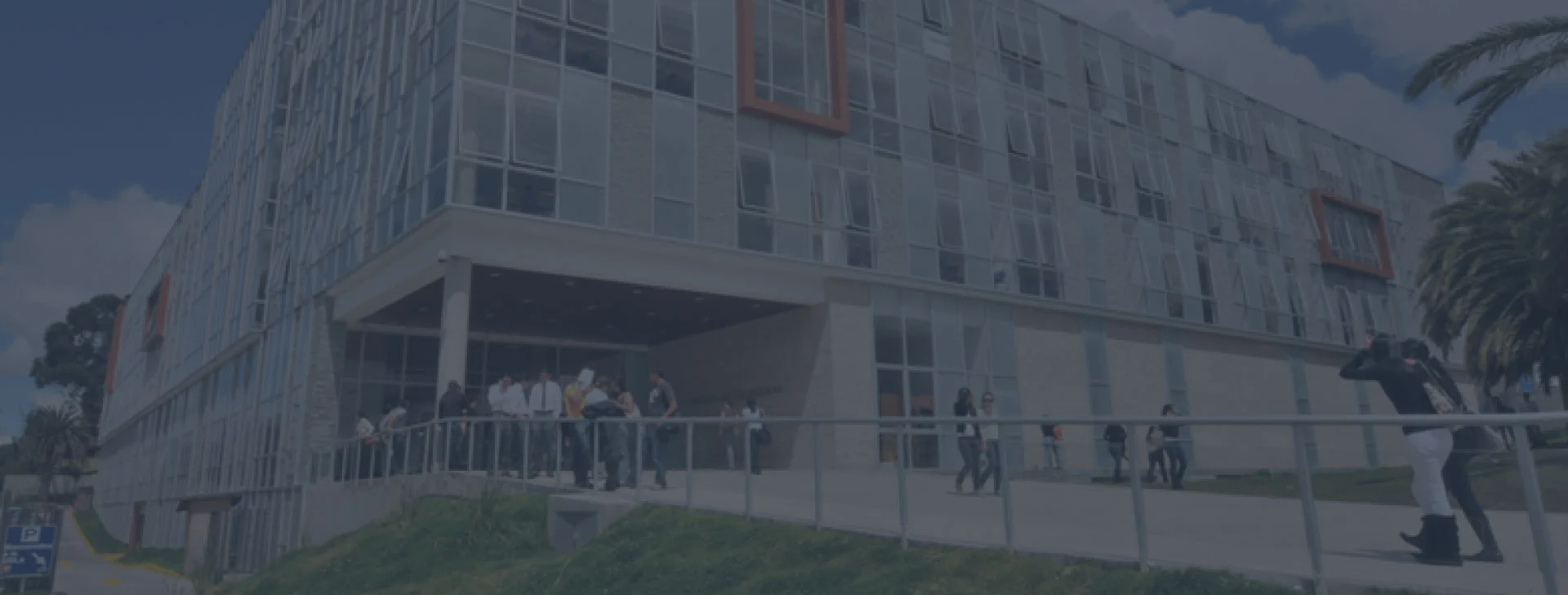Para realizar el ingreso de notas de sus estudiantes en Banner, tiene que seguir las siguientes indicaciones:
- Ingresar a https://banner.udla.edu.ec/ a la sección docentes
- Inicie sesión con sus credenciales de office 365
- Diríjase a la sección servicio a docentes y seleccione la opción ingreso de calificaciones de la clase.
- Seleccione el libro de calificaciones de click sobre el NRC del que desee ingresar las notas.
- En la parte inferior de la pantalla, de click en “componentes” y elija el componente en el que va a ingresar las notas (Progreso 1 / Progreso 2 / Progreso 3).
- En la columna “calificaciones” se selecciona la nota que se va a colocar a cada estudiante.
Nota: En la columna “razón de cambio de calificación” debe estar en la opción “Ingreso original – OE.
- Una vez completado el ingreso de notas, usted puede guardar ya sea parcial o completa del NRC
Nota: Si usted no selecciona la razón de cambio de nota, el sistema le reflejará un error en la parte superior derecha de la pantalla. Solo podrá seleccionar una vez cada razón de cambio.
Visualizar Matriz de Conflicto
Pasos a seguir:
- Ingresar a https://banner.udla.edu.ec/ a la sección docentes.
- Inicie sesión con sus credenciales de office 365.
- Dirigirse a la sección “servicio a docentes” y escoger la opción Matriz de Conflicto.
- Digite el NRC de la asignatura que desea visualizar y seleccione el periodo académico.
- Se desplegará las características de la asignatura y usted podrá optar por la opción de incluir su horario a la matriz para su visualización.
- De click en la opción generar matriz.
- Seleccione la hora libre para su posterior programación.